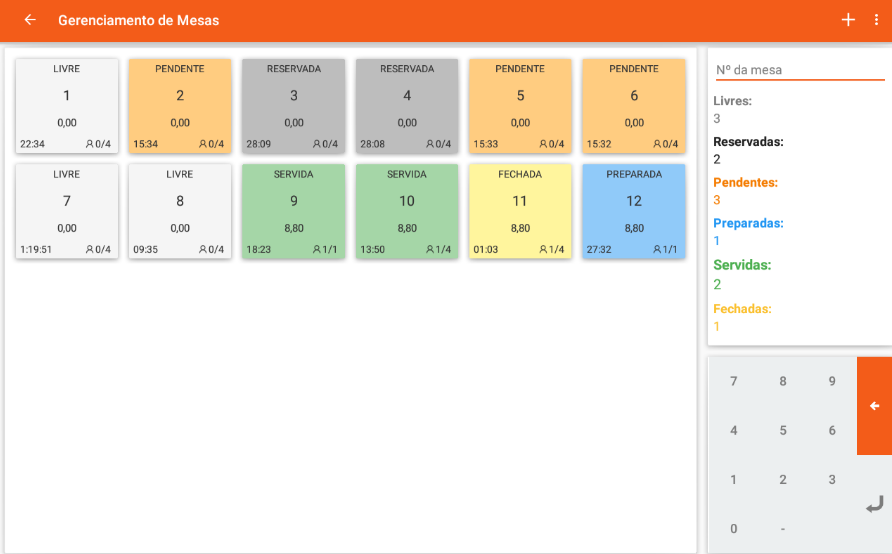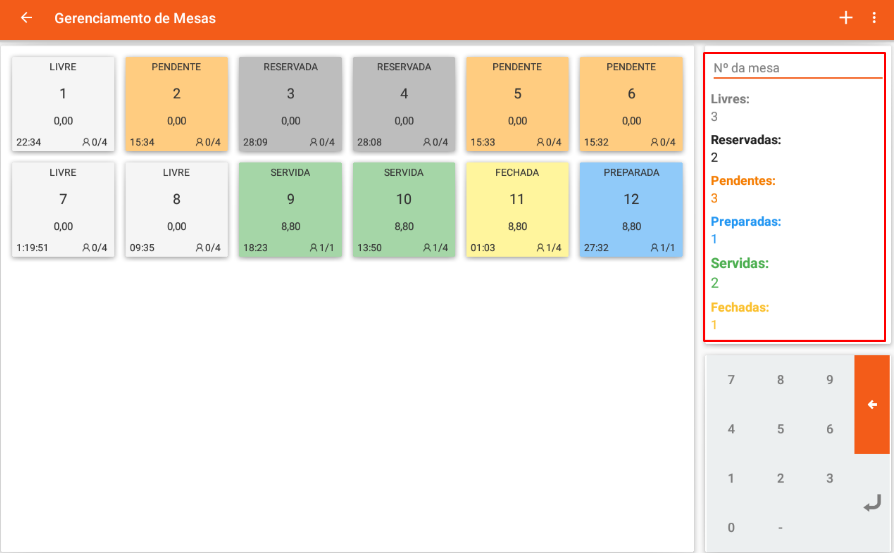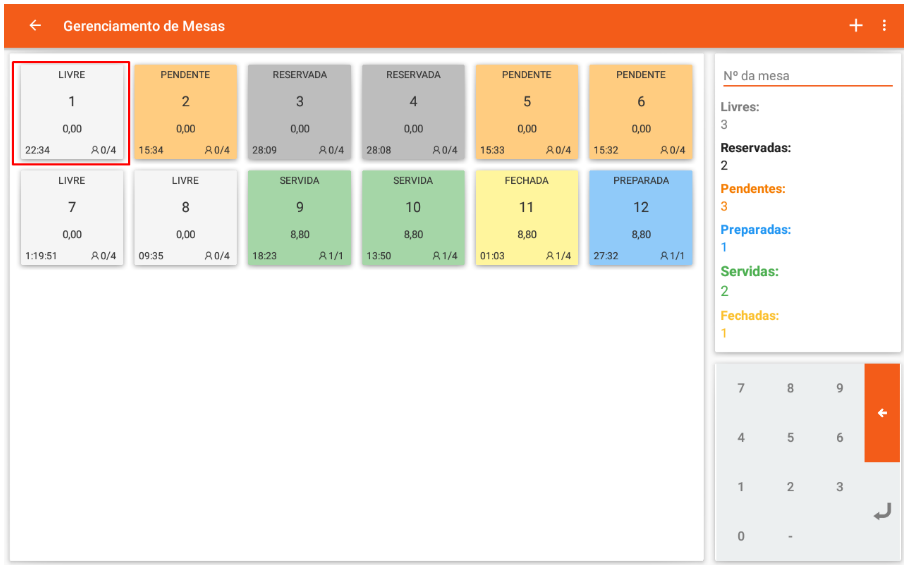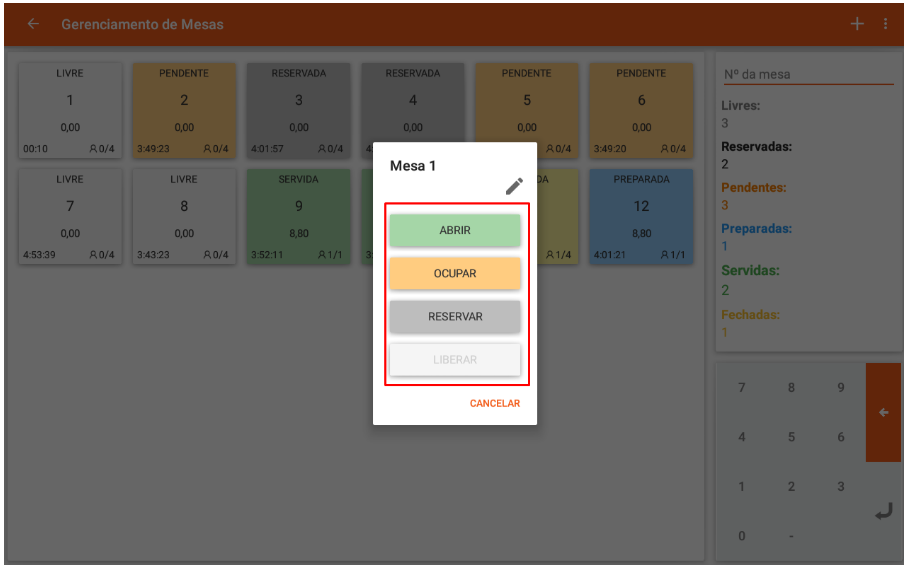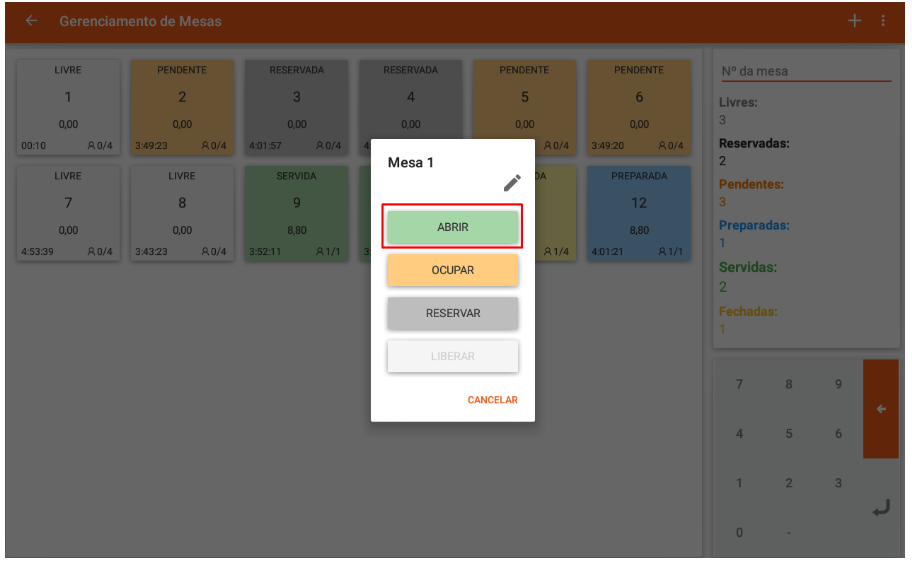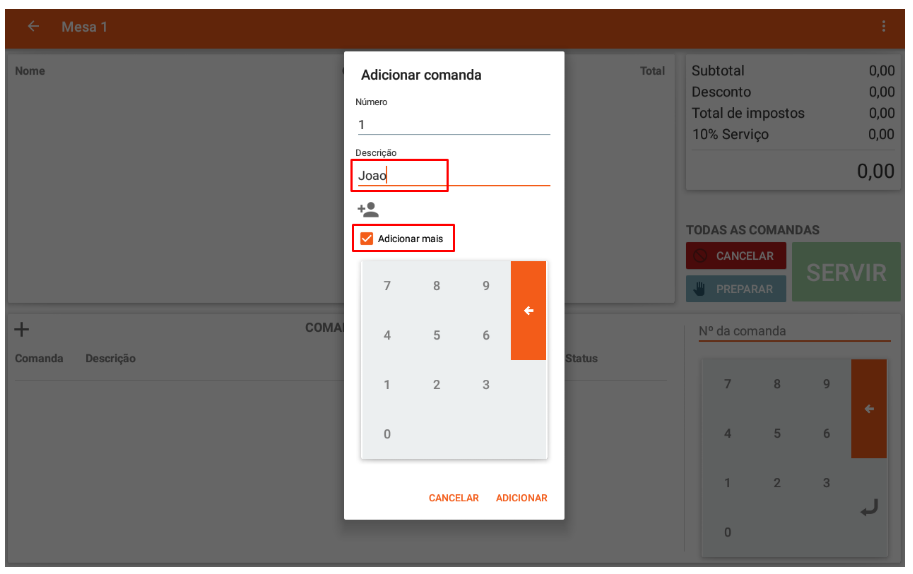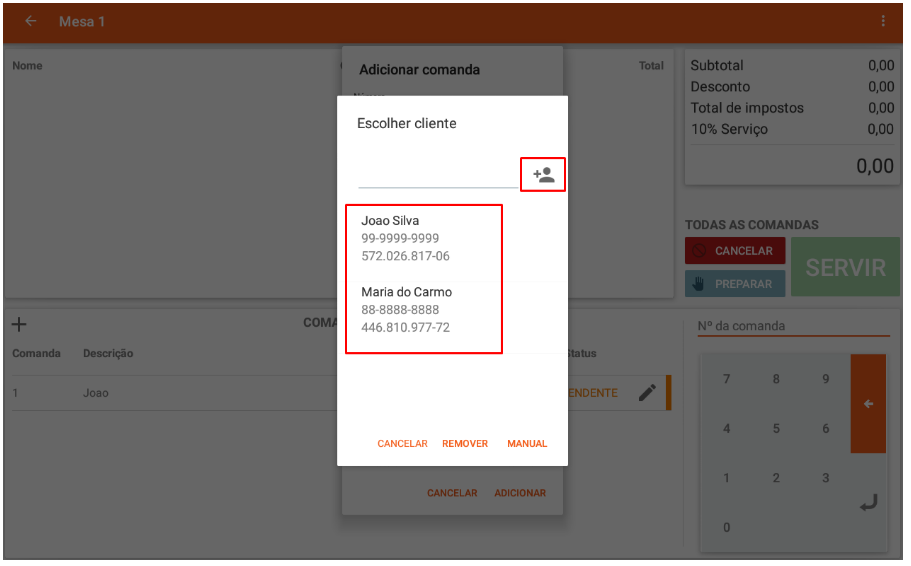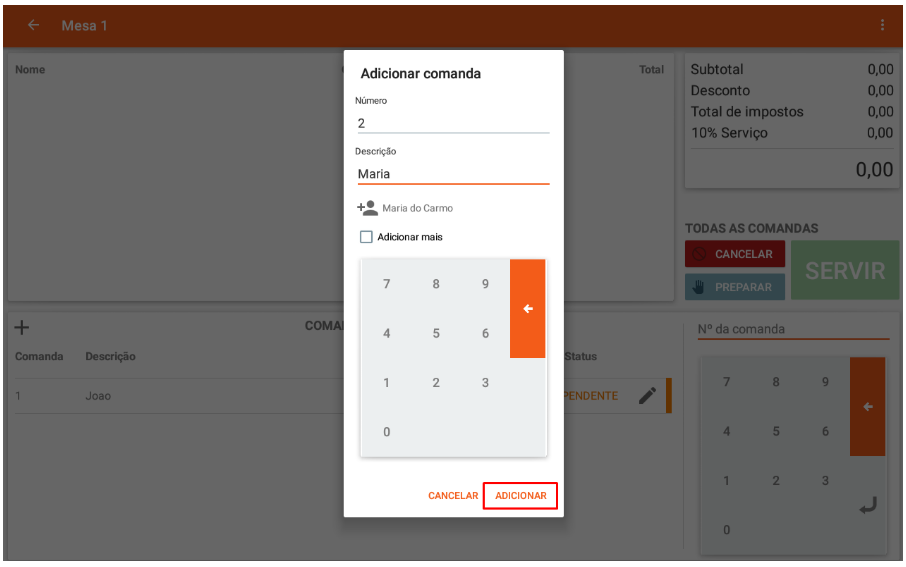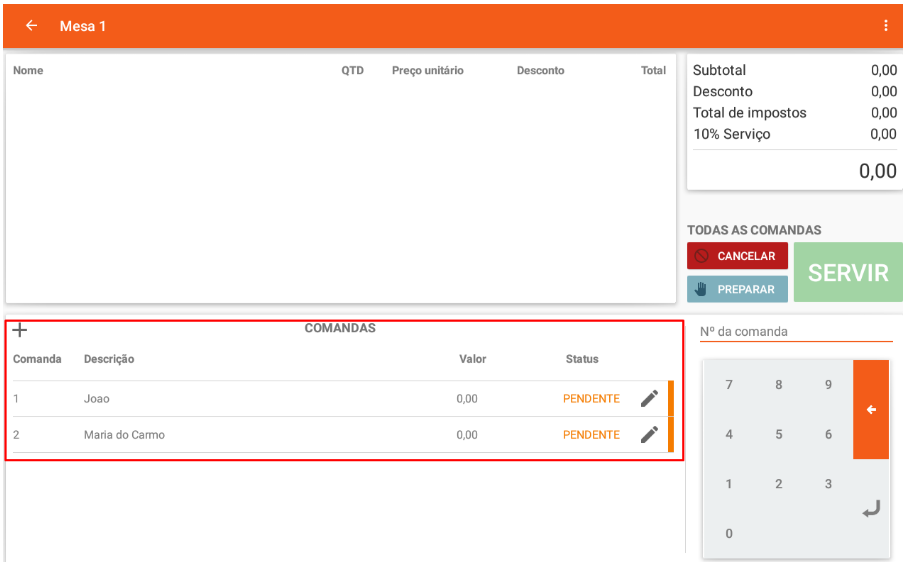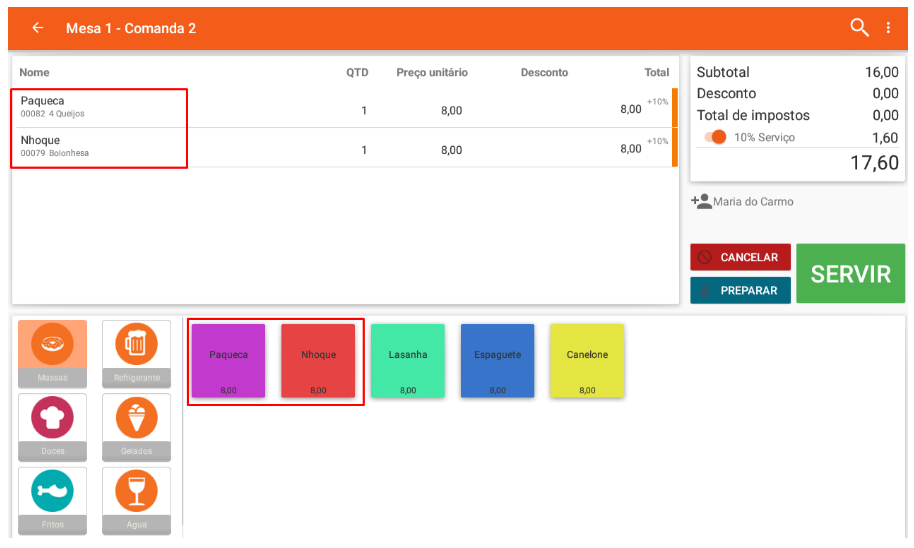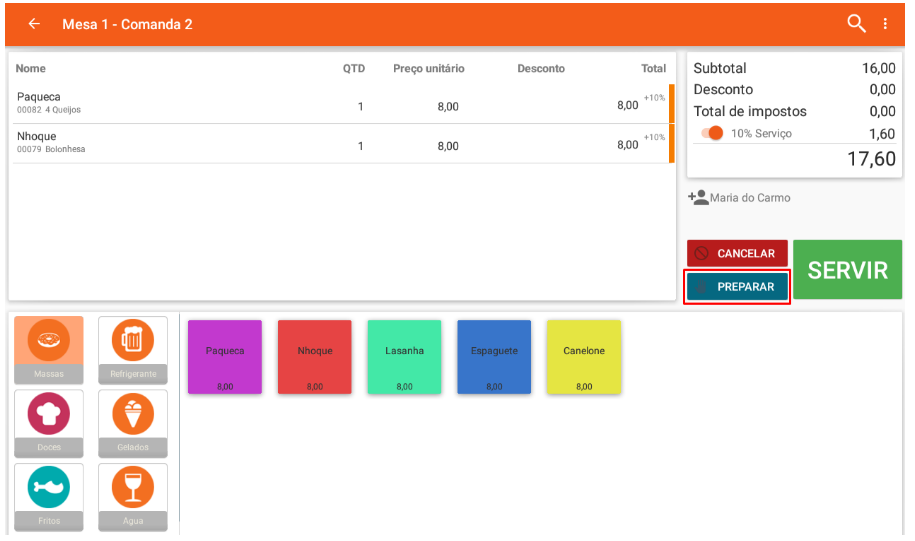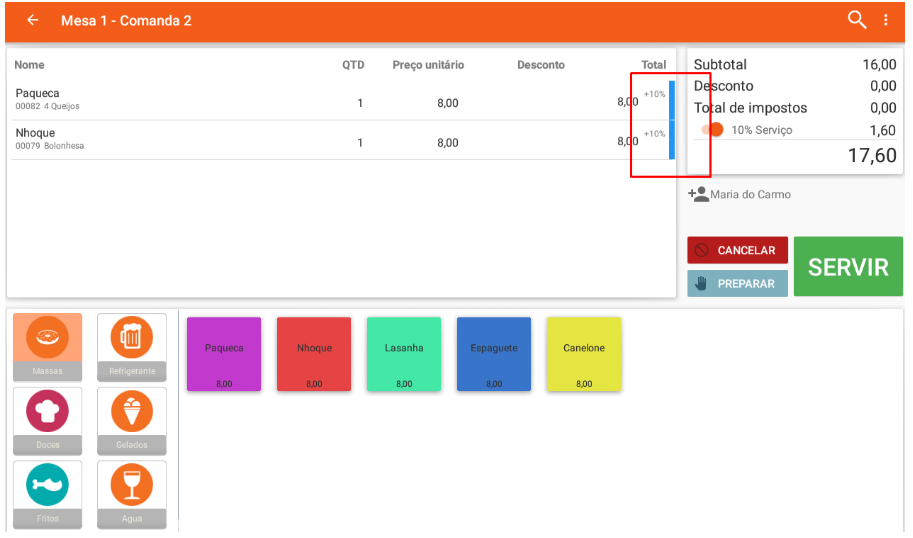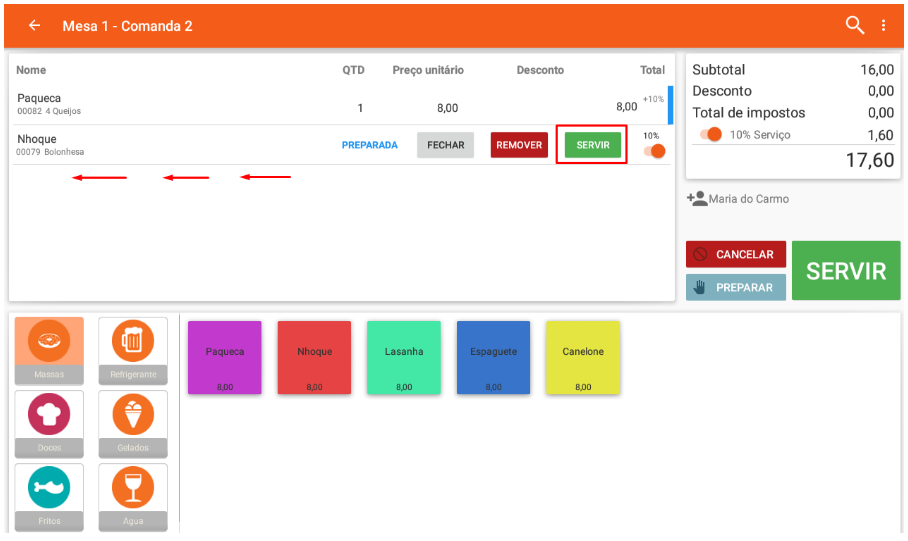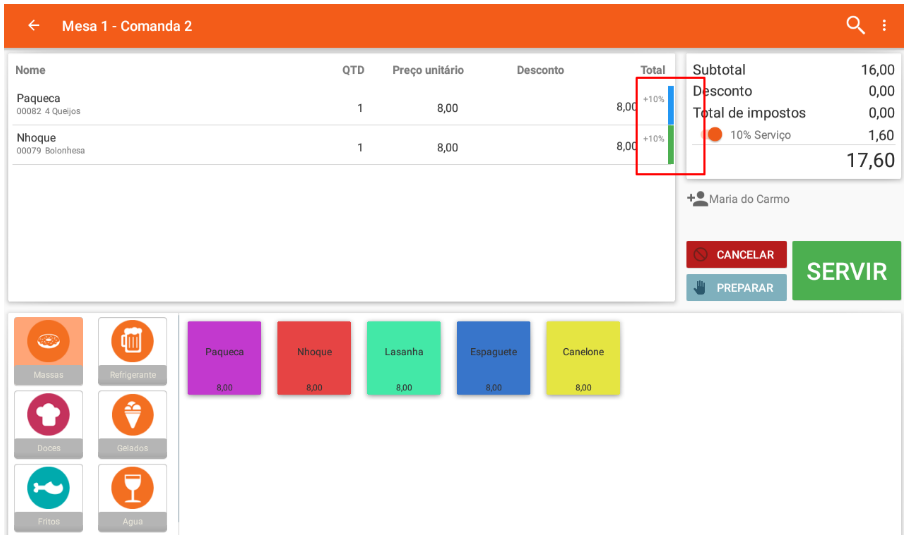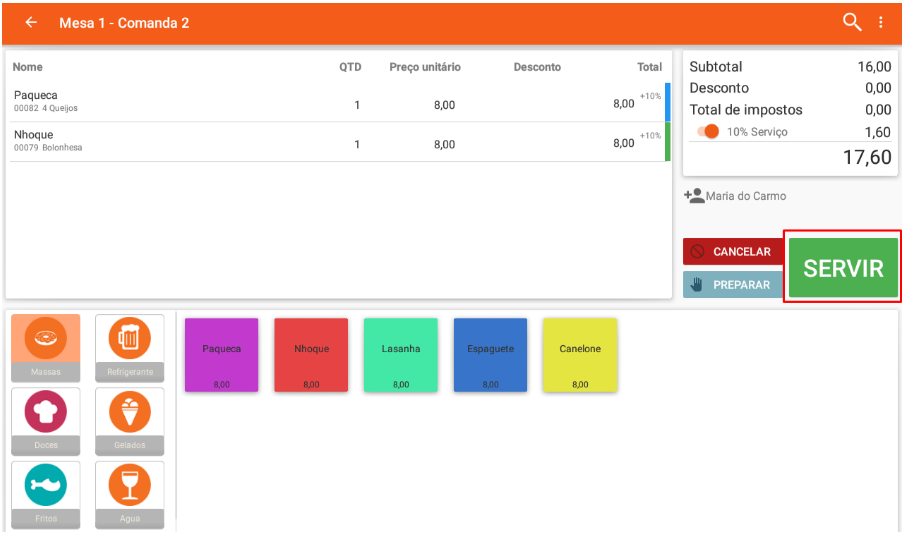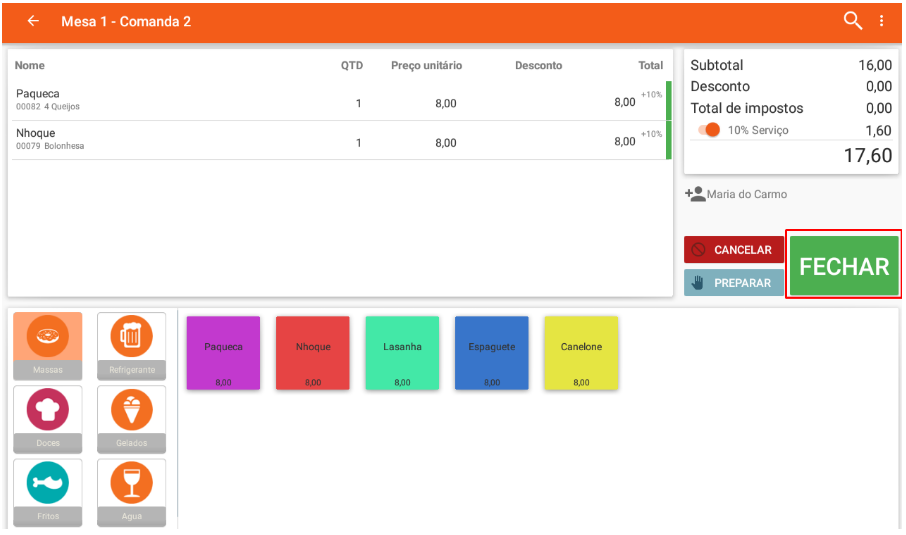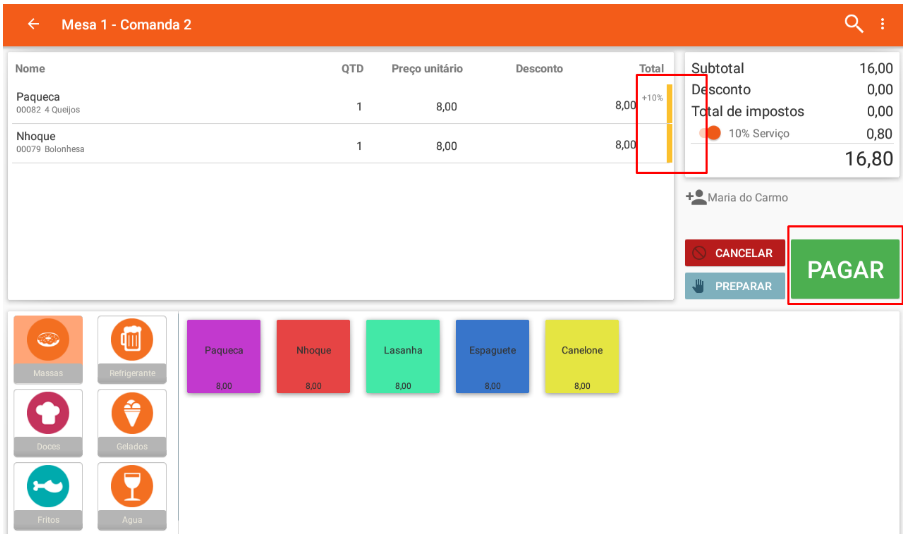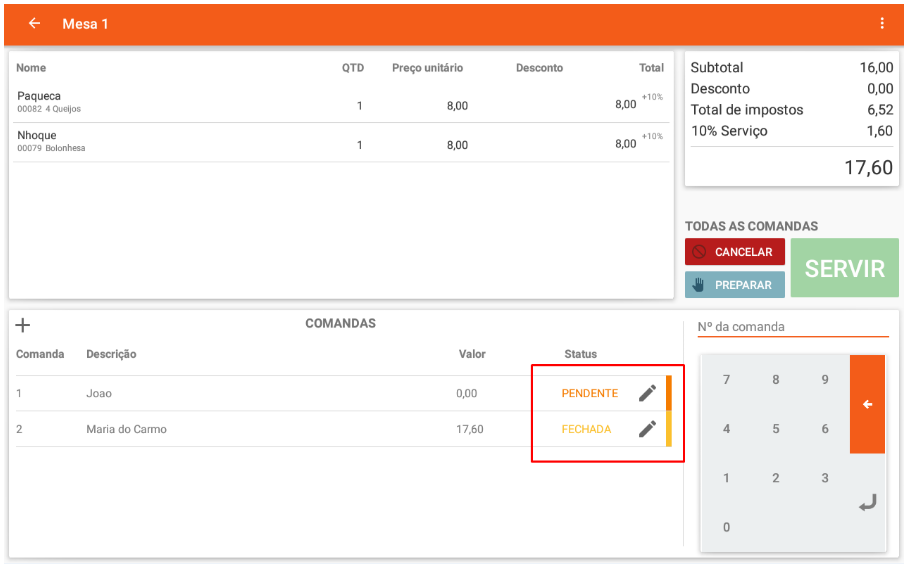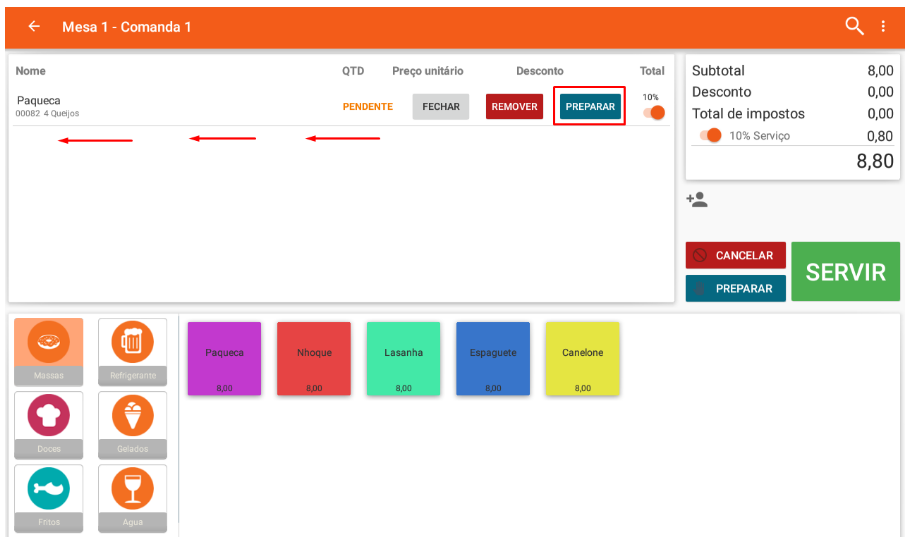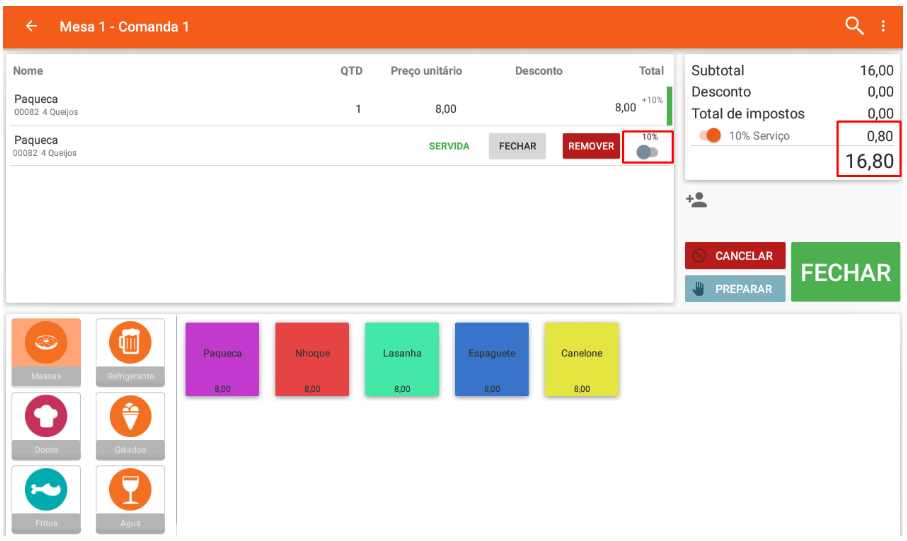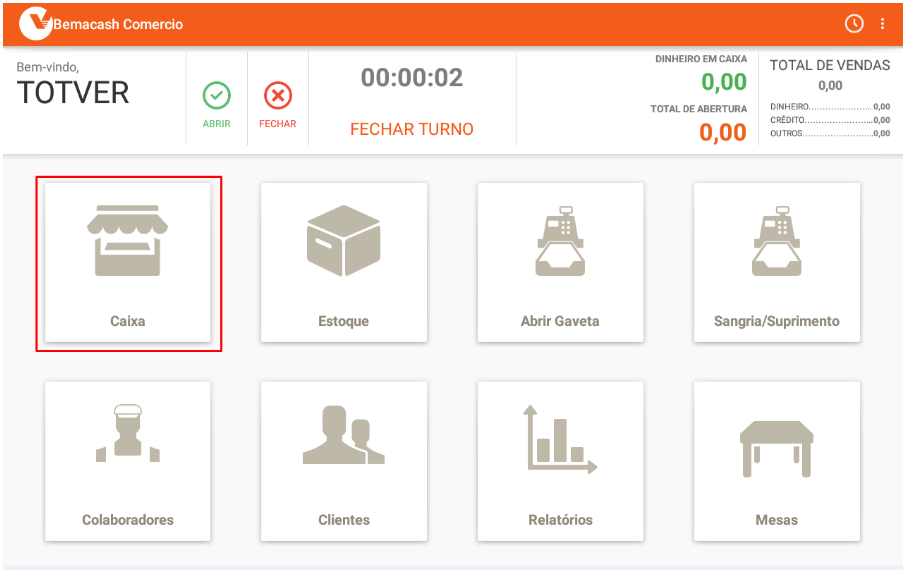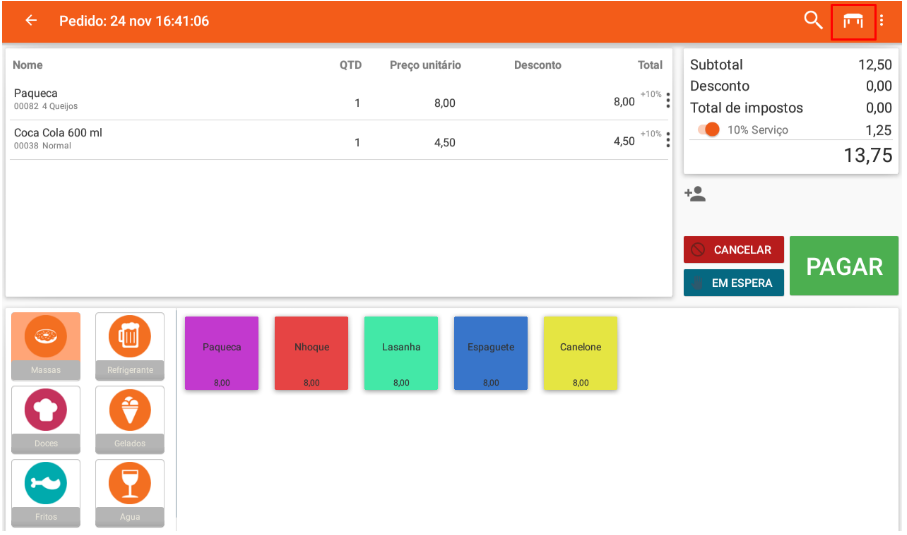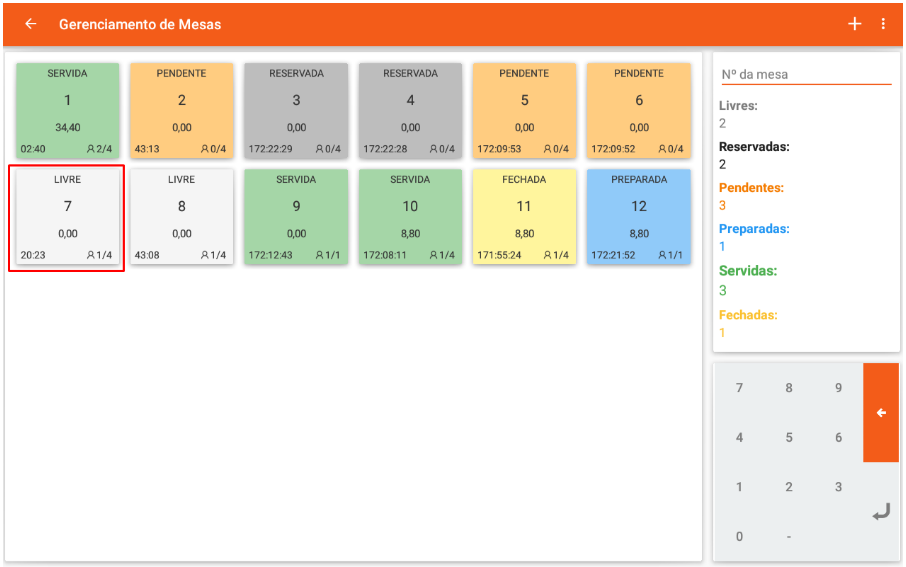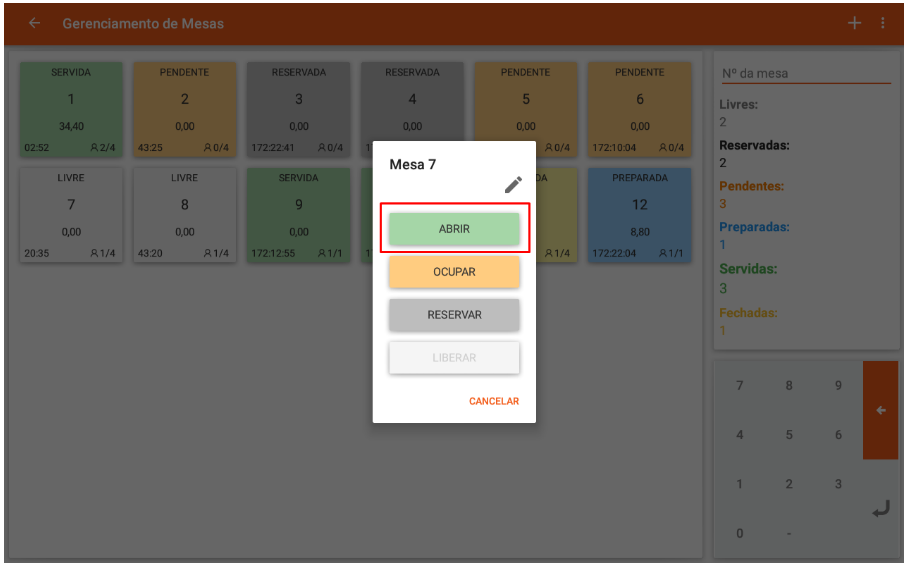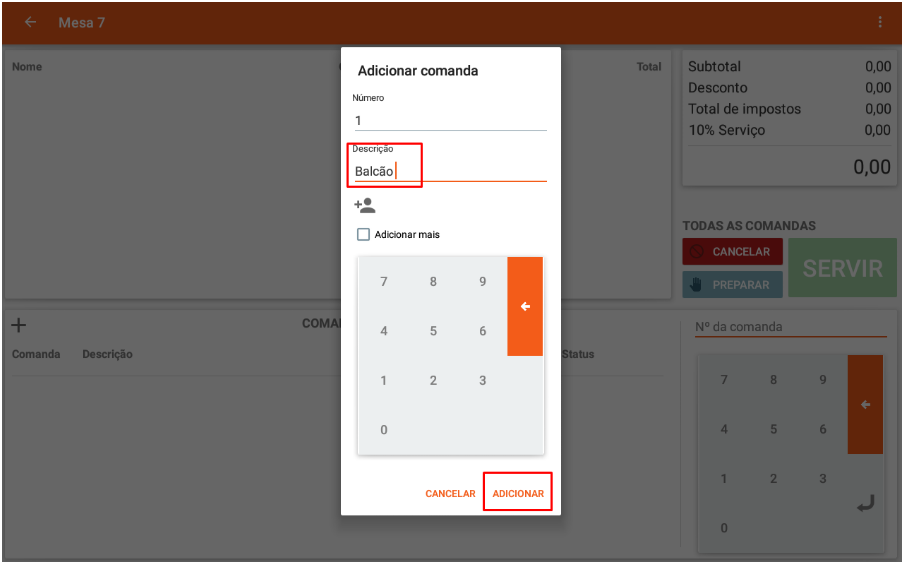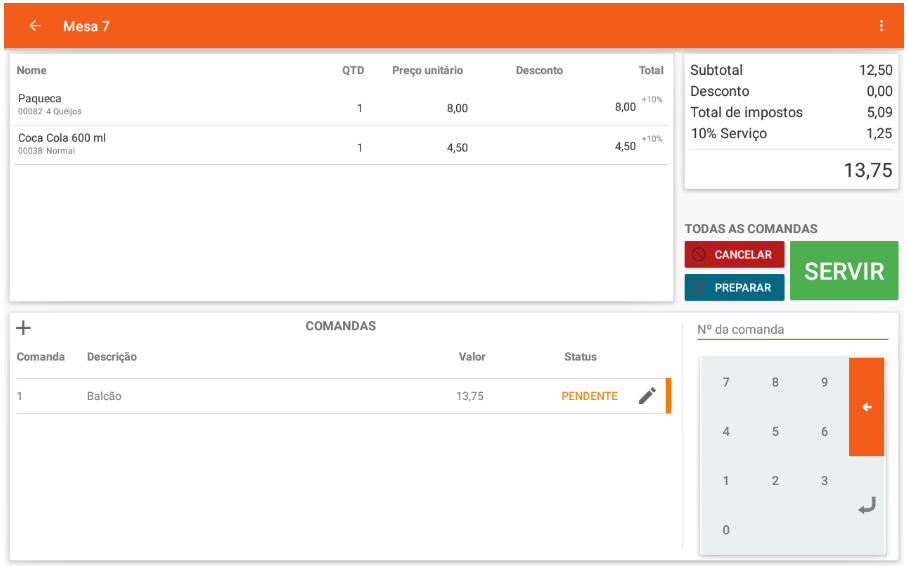- Manuseio de pedidos através de mesas com controladas através de um mapa com livre manuseio de mesas.
- Controle através de comandas, onde pedido e pagamentos podem ser efetuados separadamente pelos integrantes da mesma mesa.
- Controle dos produtos que já foram solicitados o preparo para a cozinha/bar e que foram servidos.
- Status de todas as suas mesas local, controle de mesas livres, servidas e reservadas.
Mapa de Mesas
O comerciante tem acesso ao mapa de mesas do seu estabelecimento podendo criar, editar e apagar as mesas segundo a necessidade.
O mapa apresenta as mesas seus possíveis status (Livre, Reservada, Pendente, Preparada, Servidas, Fechada).
Tempo que a mesa está no status atual. Valor atual da conta da mesa. Quantidade de pessoas e comandas na mesa.
Status das Mesas
Existem 6 tipos de Status da Mesas, conforme o mapa de utilização.
- Livre: A mesa está sem clientes disponível para uso.
- Reservada: A mesa foi reservada para o uso.
- Pendente: a mesa tem comandas abertas, sem produtos o esperando preparação.
- Preparada: todas as comandas da mesa tem seus produtos em preparação.
- Servida: todas as comandas da mesa tem seus produtos servidos.
- Fechada: todas as comandas foram fechadas (impressa a pre-conta) e está esperando por pagamento.
Os status podem ser afetados seguindo o fluxo de atendimento.
Acompanhe o Layout completo pelo centro da Tela ou lado direito.
1 - Toque na mesa desejada no seu Mapa de Mesas.
2 - Selecione o umas das opções que deseja, para que o STATUS seja alterado.
Gerenciamento de Mesas e Comandas
Um cliente pode ser adicionado no início, da criação da comanda ou no final. Sera gerado uma nota fiscal por cada comanda depois que seja efetuado o pagamento,
Depois de selecionados os itens da comanda ela passa por vários processos:
- Preparar: Imprime todos os produtos que tenham configuração de impressora adicional para sua preparação, que sejam das comandas da mesa.
- Servir: Se tem produtos que não foram impressos na preparação, são impressos, e muda o status: das comandas e dos produtos.
- Fechar: Imprime as pre-contas das comandas da mesa.
- Pagar: Aparecem os métodos de pagamento e são enviados os dados da venda para o Fiscal Manager, no caso da solução fiscal. São descontados as quantidades do inventário. E a venda é registrada no sistema, como concluída.
1 - Selecione a MESA desejada e toque em Abrir.
3 - Como optamos por marcar o campo Adicionar mais será exibido a tela de criação de uma nova comanda ( Número 2 ). É possível localizar um cliente já cadastrado no cliente, tocando o campo de Buscas Clientes.
4 - Selecione o cliente desejado ou crie um novo cadastro de cliente.
5 - Com o cliente selecionado, toque no campo ADICIONAR.
6 - Selecione um cliente na lista de Comandas para inserir produtos e efetuar pedidos.
7 - Com a comanda do cliente já aberta, faça o seu pedido selecionando os itens.
8 - Toque em PREPARAR, será enviado a preparação para a IMPRESSORA designada no produto. (Caso houver).
9 - Observe o Status dos itens, foi alterado para o modo de preparação (AZUL).
9.a - É possível alterar individualmente o Status do item arrastando o mesmo para o lado Esquerdo. Toque em SERVIR para que o item seja servido e individualmente.
10 - Observe que foi alterado o Status somente do item selecionado.
11 - Toque em SERVIR para a preparação (caso houver) dos demais itens e alterar o Status dos demais itens.
12 - Toque em FECHAR, para finalizar a comanda e efetuar o pagamento. Será impresso uma Pré-Conta podendo ser habilitado e desabilitado nas configurações do Bemacash
13 - Com todos os itens da comanda com Status FECHADO, toque em PAGAR e finalize o pagamento normalmente da venda, será criado um número de venda para cada comanda.
14 - Volte uma tela ou toque no campo <--- para visualizar o STATUS de todas as comandas da mesa e ALTERNAR entre elas fazendo as edições em cada uma.
Gerenciamento dos Produtos
Os processos de preparação, entrega na mesa(servir), e taxa de serviço podem ser gestionados por produto.
- Só precisa puxar para o lado direito o clicar na cor que apresenta o status do produto.
- Vai poder remover o produto, preparar servir e selecionar se vai ter ou não taxa de serviço.
- Preparar: Imprime o produto na cozinha
- Servir: Se o produto não foi impresso na cozinha imprime e muda o status.
- Remover: Tira o produto da comanda. (Precisa permissão de cancelar a venda).
Observe o campo para gestionar um produto individual.
Observe o campo para alterar se o produto vai ou não calcular Taxa de Serviço.
Pedido Balcão Adicionar a uma Mesa
Um pedido que está sendo feito no balcão pode ser facilmente transferido a uma mesa.
1 - Toque em Caixa.
2 - Insira os produtos no pedido do cliente e toque no ícone de MESA no canto superior direito
3 - Sistema irá abrir a tela de mesas. Selecione a Mesa desejada.
4 - Selecione a opção ABRIR na tela de Status apresentada.
5 - Insira uma identificação e toque em ADICIONAR.
6 - Feito o processo, o pedido do Balcão estará na mesa informada.